Instagram je jednou z nejpoužívanějších platforem pro sdílení obrázků na světě. Tato aplikace má více než 500 milionů aktivních uživatelů měsíčně. Zatímco aplikace Instagram se v průběhu let neustále zdokonalovala, aby podporovala stále více (někdy kopírovaných) funkcí, webová aplikace má jednu do očí bijící nevýhodu: z webu nemůžete nahrávat fotografie do Instagramu. Pokud jste tedy pořídili nějaké snímky ze své digitální zrcadlovky nebo se chcete pochlubit svým nejnovějším projektem Lightroom, takto můžete zveřejňovat příspěvky na Instagramu z Macu:
1. InstaMaster
InstaMaster je aplikace pro macOS, kterou můžete použít ke snadnému nahrávání fotografií a videí na Instagram, aniž byste je museli nejprve přenášet do svého zařízení iPhone nebo Android. Tato aplikace je v současné době zdarma v rámci propagace a funguje opravdu dobře.
- Když si aplikaci stáhnete a spustíte, požádá vás o to přihlaste se na Instagram s vaším uživatelským jménem a heslem. Jakmile to uděláte, aplikace vás přenese na domovskou obrazovku. Vypadá to, že web Instagram běží uvnitř něčeho jako WebView.
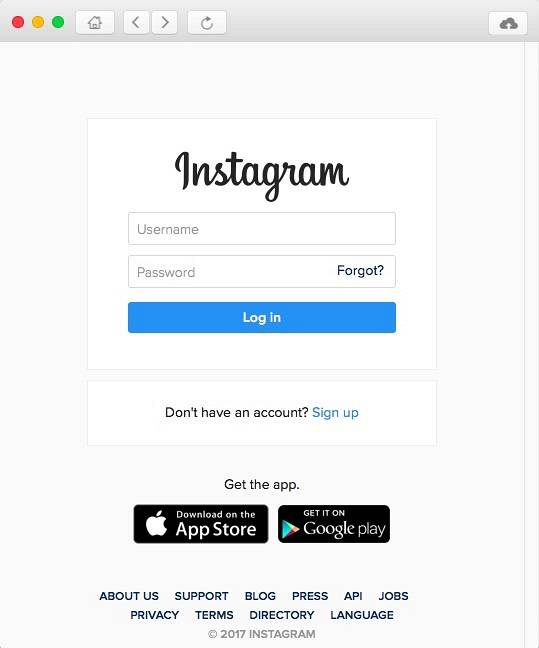
- Můžeš klikněte na ikonu nahrávání v pravém horním rohu aplikace se dostanete do okna nahrávání.
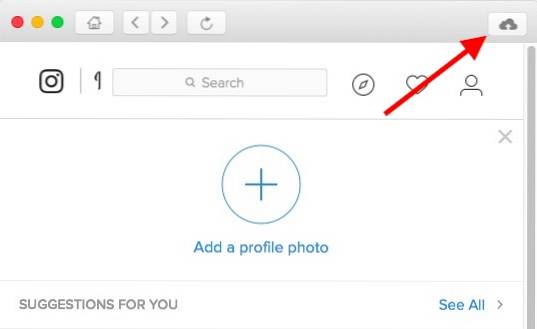
- Tady můžete buď drag and drop fotografii nebo video, které chcete nahrát, nebo klikněte na ikonu Tlačítko „Vybrat fotografii / video“, a vyberte ten, který chcete nahrát. Poté můžete ke svému obrázku přidat titulek a hashtagy a dokonce nastavit, aby byly sdíleny s dalšími platformami sociálních médií, pokud chcete. Až budete hotovi, stačí kliknout na „Poslat”Tlačítko a máte hotovo. Fotografie nebo video se nyní nahrají na Instagram.
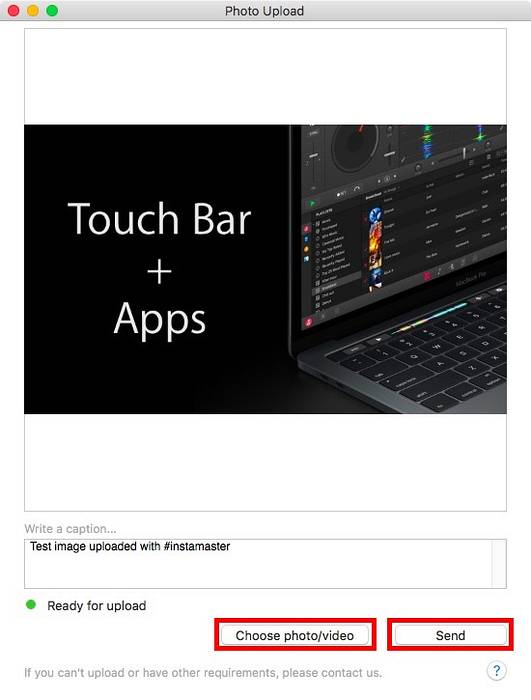
Aplikace funguje velmi dobře a může pro vás snadno sloužit jako samostatná aplikace pro stolní počítače Instagram.
Stáhnout InstaMaster (4,99 USD)
2. Uplet
Uplet je aplikace pro Mac, která vám umožní snadno nahrávat obrázky na Instagram. Aplikace se nesnaží být úplným klientem Instagramu a pouze se drží nahrávání obrázků z vašeho počítače Mac. Nejlepší na tom je, že to dělá dobře.
- Používání aplikace je snadné, stačí přihlaste se pomocí svého účtu Instagram, a pak klikněte na ikonu „+“ vyberte fotografii, kterou chcete nahrát na Instagram.
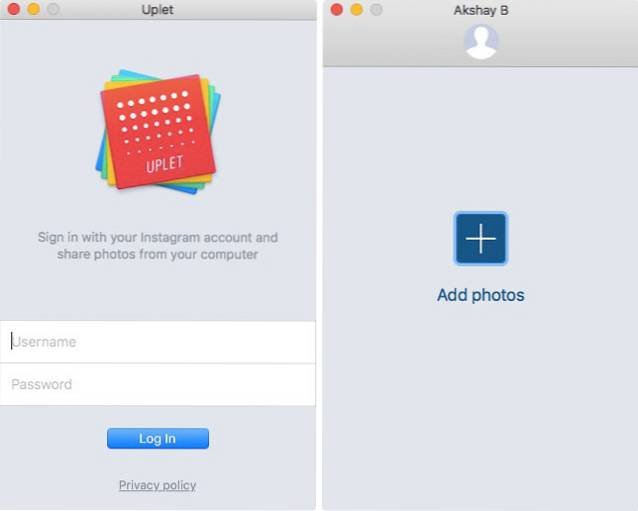
- Zadejte a titulek, zahrnout všechny hashtagy a klikněte na „Sdílet“. Aplikace zobrazí ukazatel průběhu a váš obrázek bude brzy sdílen na Instagramu.
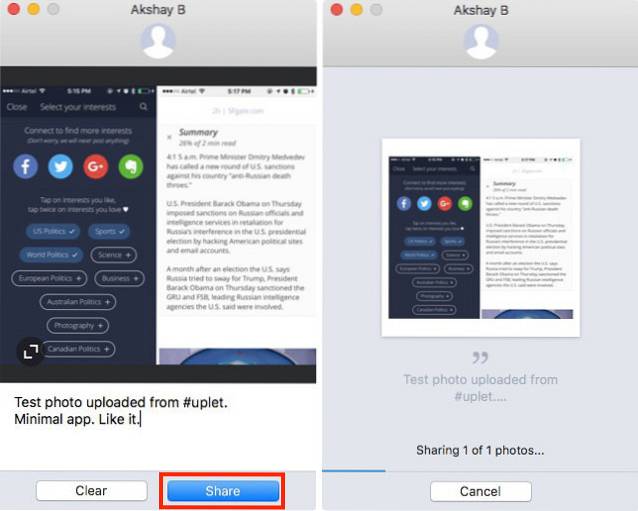
To je vše. Nahraný obrázek uvidíte na Instagramu okamžitě. Aplikace rozhodně funguje velmi dobře a je skvělou volbou pro lidi, kteří chtějí nahrát fotografie na Instagram z Macu.
Stáhněte si Uplet (bezplatná demo verze až pro 5 fotografií, 9,99 USD)
3. Gramblr
Gramblr je další aplikace pro Mac, která vám umožňuje nahrávat obrázky na Instagram. Aplikace se poněkud liší od ostatních aplikací, které jsem použil. Když si stáhnete Gramblr z jeho webu a spustíte nainstalovanou aplikaci, dostanete se na webovou stránku ve vašem prohlížeči.
- Nejprve budete muset zaregistrujte se a použijte Gramblr sám. Jakmile to uděláte, dostanete se do rozhraní Gramblr, kde můžete spravovat svůj účet Instagram. Můžete dělat věci jako nahrávat obrázky, plánovat příspěvky, a mnohem více.
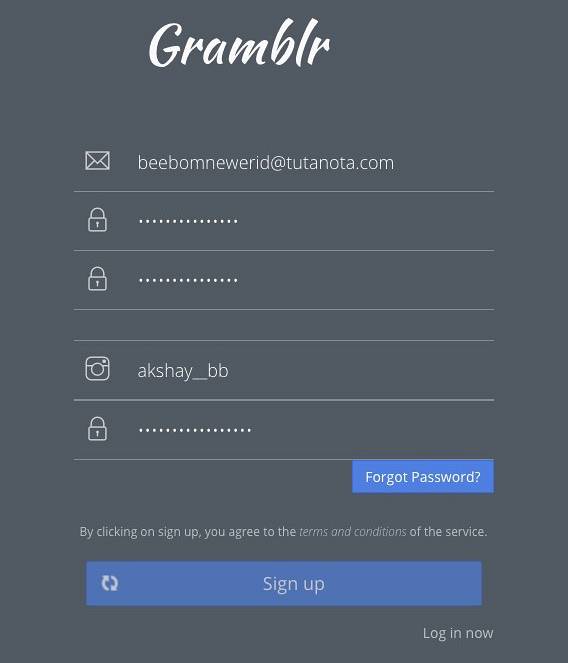
- Chcete-li nahrát fotografie na Instagram, stačí kliknout na „Nahrát hned!“V postranním panelu. Poté přetáhněte obrázek nebo video, které chcete nahrát.
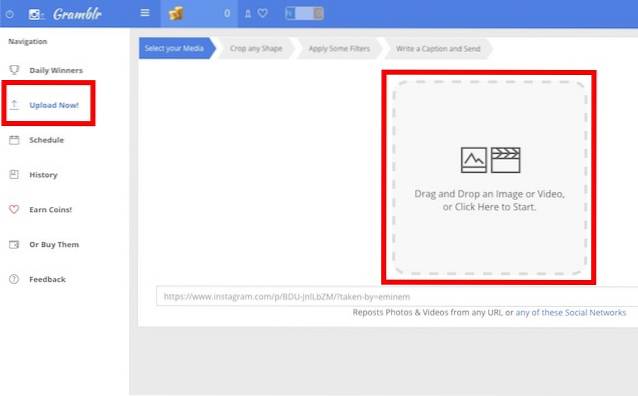
- Poté budete muset ořízněte obrázek, kliknutím a tažením kurzoru přes obrázek nakreslíte nad ním výběrové pole. Po dokončení klikněte na „Uložit".
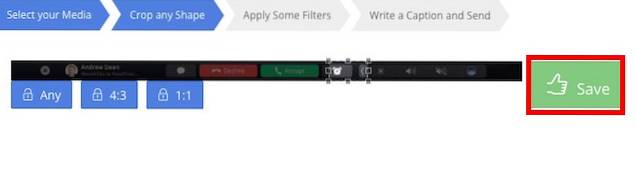
- Pak jen použít jakékoli filtry že chcete, a napište titulek. Jakmile to uděláte, klikněte na „Poslat".
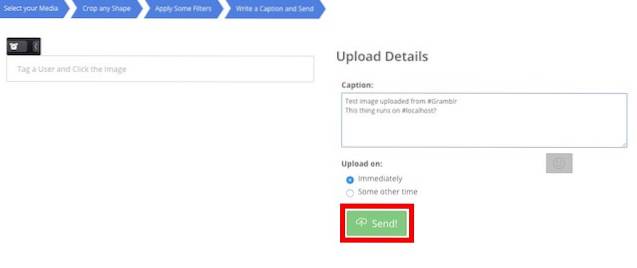
Vaše fotka bude nahrána na Instagram. Pomocí Gramblr můžete dokonce naplánovat příspěvky. Je to určitě dobrá aplikace, i když design je trochu divný. Aplikace však funguje a je zcela zdarma.
Stáhnout Gramblr (zdarma)
4. Piktoria
Piktoria je a webová služba pomocí kterého můžete naplánovat své příspěvky na Instagramu přímo z počítače Mac. Web používá jazyk Material Design a vypadá (a funguje) velmi dobře. Používání webové aplikace je také velmi snadné a během chvilky se do něj zapojíte.
- Při prvním otevření webu budete muset zaregistrujte se pomocí svého účtu Instagram. Jakmile to uděláte, můžete se přihlásit na web.
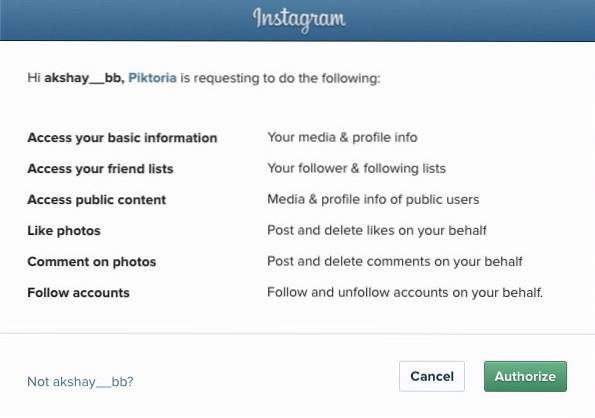
- Zobrazí se seznam účtů, které jste přidružili ke svému účtu Piktoria, s největší pravděpodobností uvidíte pouze Instagram. Klikněte na své uživatelské jméno vstoupíte na svůj hlavní panel Piktoria.
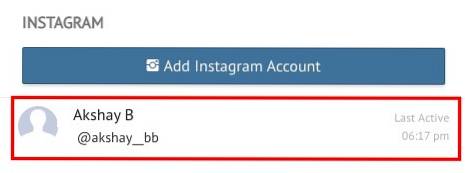
- Zde můžete dělat spoustu věcí a sledovat svou aktivitu spolu s řadou dalších faktorů Instagramu. Můžete kliknout na „Zveřejněte na Instagramu”Pro naplánování příspěvku pro váš Instagram feed. (Zkušební verze aplikace podporuje pouze 20 příspěvků).
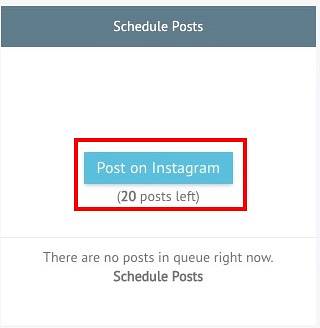
- Poté můžete kliknout na „Nahrajte obrázky“A vyberte svůj obrázek ze zdrojů, které aplikace podporuje. Použijeme „Můj počítač„Jako zdroj.
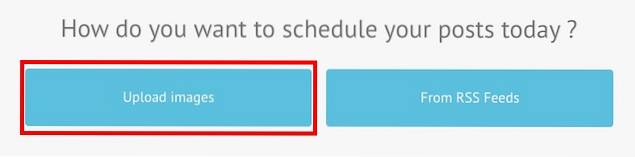
- Vyberte obrázek chcete nahrát na Instagram (nebo jej přetáhnout do pole). Poté můžete zadejte titulek, a vyberte čas, na který chcete naplánovat obrázek. Pak jednoduše klikněte na „Plán“, a váš obrázek bude nahrán v naplánovaném čase.

To je vše, co k používání Piktorie pro nahrávání fotografií na Instagram. Webová aplikace dokáže mnohem víc než jen to a pravděpodobně funguje stejně dobře i pro ostatní funkce.
Navštivte web Piktora (14denní bezplatná zkušební verze; plány začínají od 15 $ měsíčně)
5. Push.Photo
Push.Photo je a webová služba který vám umožní nahrávat obrázky na Instagram. Služba není zdarma a v závislosti na zvoleném tarifu vás vrátí někde kolem 9,75 až 24 dolarů. Mají však 7denní bezplatnou zkušební verzi, pomocí které můžete zkontrolovat, zda služba stojí za vaše peníze.
- Chcete-li nahrávat obrázky pomocí Push.Photo, budete nejprve muset zaregistrujte se na jejich webu pro bezplatnou zkušební verzi. Jakmile to uděláte, dostanete se do hlavního rozhraní webové aplikace. Zde budete muset přidat svůj účet Instagram.
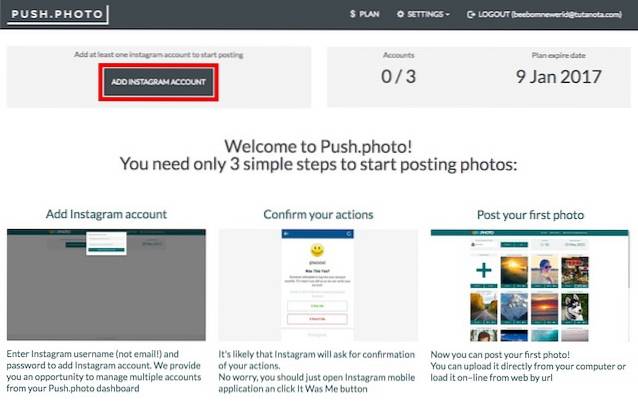
- Jakmile připojíte svůj účet Instagram ke službě, zobrazí se vaše příspěvky na Instagramu spolu s možností nahrát více obrázků z vašeho počítači nebo prostřednictvím adresy URL.
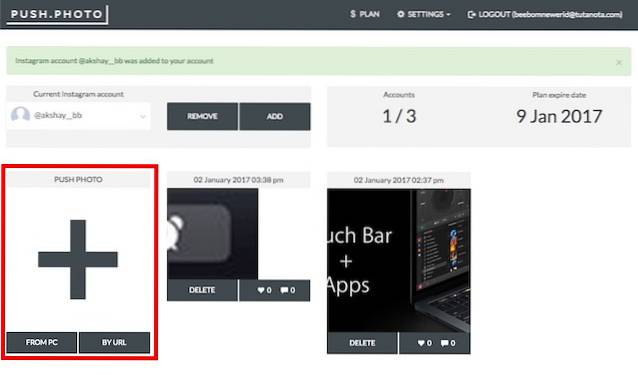
- Jakmile kliknete na tlačítko pro nahrání obrázku do Instagramu, dostanete se na obrazovku, kde můžete přidat obrázek, který chcete nahrát. Jednoduše klikněte na „Procházet”A vyberte požadovaný obrázek. Můžete obrázek oříznout a přidat titulek. Vyberte čas, kdy chcete obrázek nahrát. Poté klikněte na „Tam“, A váš obrázek bude naplánován na Instagram.
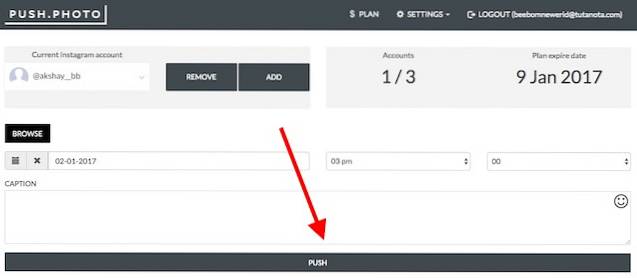
Jedinou nevýhodou této služby je skutečnost, že obrázky nemůžete posílat kdykoli. Budete muset vybrat čas podle možností v rozbalovací nabídce. Pokud je to však něco, co můžete přehlédnout, je to skvělá aplikace, kterou můžete použít, zejména pokud potřebujete spravovat více účtů, protože pomocí této aplikace můžete spravovat až 10 účtů ze stejného řídicího panelu..
Navštivte web Push.Photo (7denní bezplatná zkušební verze; plány začínají od 9,75 $ měsíčně)
Bonus:Pomocí emulátorů Android můžete nahrávat na Instagram z Macu
Alternativně si můžete stáhnout emulátor Android a nainstalovat do něj Instagram. Poté můžete na Macu použít oficiální aplikaci Instagramu. Pokud to chcete udělat, doporučuji vám použít Bluestacks (zdarma). Existují i další skvělé emulátory Androidu pro Mac, a můžete použít kterýkoli z nich ke spuštění mobilní aplikace Instagram na Macu a nahrávání obrázků do Instagramu.
VIZ TÉŽ: 12 skvělých triků Instagramu, které byste měli vědět
Zveřejňujte na Instagramu z Mac s těmito aplikacemi
K nahrávání fotografií a videí do Instagramu z Macu můžete použít kteroukoli z aplikací v tomto seznamu. Můžete tedy snadno nahrát ty snímky DSLR, které jste upravili v Lightroomu nebo Photoshopu. Můžete si dokonce naplánovat příspěvky a sledovat počet svých sledujících na Instagramu. Každá z aplikací v tomto seznamu přináší do tabulky něco jedinečného, ať už jde o přidané funkce nebo jednoduchost; a určitě byste je měli vyzkoušet. Také, pokud znáte nějaké další aplikace pro Mac, které mohou zveřejňovat příspěvky na Instagramu, dejte mi o nich vědět v sekci komentáře níže.
 Gadgetshowto
Gadgetshowto



